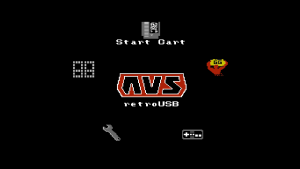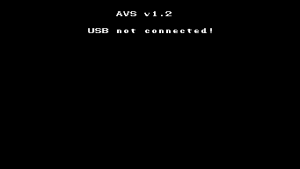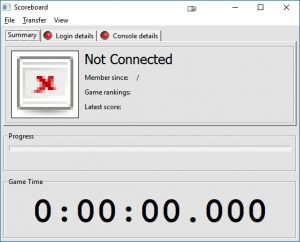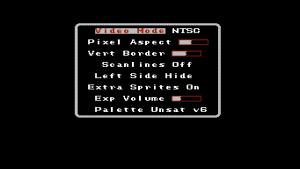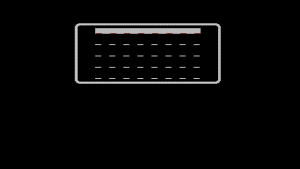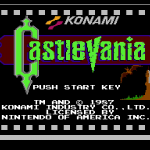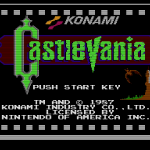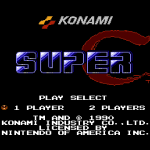Was ist AVS?
RetroUSB AVS ist eine Multispielkonsole und ein Klon von Famicom/NES. Entwickelt wurde sie vom amerikanischen Hobbyentwickler bunnyboy, der neben den vielen anderen Dingen noch die Flashkarte PowerPak entwickelt und verschiedene Homebrewspiele für NES herausgegeben hat. Diese Konsole basiert auf dem FPGA-System, was bedeutet, dass sein Core verbessert und aktualisiert werden kann. Das Bild wird via HDMI-Kabel übertragen, und die Auflösung wurde auf 720p skaliert. Man kann nicht nur die Pixelbreite, sondern auch die Skalierung und den Ramen anpassen, um die unerwünschten Bereiche (Overscan) zu verstecken. Die Konsole unterstützt die originalen Famicom- und NES-Spielmodule, aber auch die Flash-Module PowerPak und Everdrive. Bis zu vier originale NES-Controller können angeschlossen werden, weiteres Zubehör wird mittels über den erweiterten Port verbunden.
Verpackung
Auf der vorderen Seite der Verpackung ist die Konsole von oben/vorne abgebildet. Auf der hinteren Seite sind die Spezifikationen zu lesen:
- Videoausgabe mit der Auflösung 720p via HDMI
- Unterstützung von allen Regionen (PAL und NTSC, 50 und 60 Hz)
- Unterstützung für Spielmodule von NES und Famicom
- Unterstützung bis zu 4 Kontroller gleichzeitig
- Eingebaute Unterstützung von Cheats
- Eingang für Zubehör von Famicom (der gleiche wie beim originalen Famicom an der Forderseite)
- Unterstützung von Bestenlisten
- Updates via USB
In der Verpackung enthalten sind:
- Spielkonsole
- USB-Kabel (von mini zu normal)
- HDMI-Kabel
- Bedienungsanleitung
Anschluss
Der Anschluss ist sehr einfach: USB wird mit dem Fernseher oder mit dem PC verbunden (oder mit der Steckdose via beliebigen USB-Adapter). Der mitgelieferte USB-Adapter ist nur für die US Steckdosen gedacht. Anschließend wird die Konsole mit dem Fernseher über den HDMI-Kabel verbunden, dann sollte man nicht vergessen, den Kontroller anzuschließen und das Spiel einstecken.
Kontroller
Wer aufmerksam gelesen hat, muss gemerkt haben, dass es keine Kontroller in der Verpackung enthalten sind! Man kann alle Kontroller verwenden, die mit dem originalen NES kompatibel sind. Das würde ich auch empfehlen, da sie von bester Qualität sind und nur wenige was Besseres anbieten kann.
Ich verwende die originalen Kontroller, kann aber auch die 8bitdo Kontroller empfehlen. Weil aber sie nur via USB oder Bluetooth verbunden werden kann und die Spielkonsole nichts davon unterstützt, braucht man einen speziellen Bluetooth-Empfänger (ebenso von 8bitdo). Man setzt diesen in den Kontroller-Port und synchronisiert mit dem Bluetooth-Kontroller. Sobald sie verbunden sind, kann ohne Kabel gespielt werden!
Man kann auch sowohl das Famicom Disk System als auch Flashmodule verwenden.
Hauptmenü
Lasst uns einen Blick auf das Hauptmenü werfen:
Es sind diverse Wahlmöglichkeiten im Hauptmenü enthalten.
Start Cart: das eingesteckte Spielmodul wird gestartet und abgespielt. Drückes Sie A und das Spiel wird geladen.
Scoreboard: Um diese Funktion nutzen zu können, muss man die Konsole an den PC anschließen und ein Tool installieren. Das Tool überprüft das Spiel (z.B. ob das kein Mod ist und keine Cheats eingeschaltet sind) und erlaubt es, Highscores online hochzuladen. Wenn die Konsole nicht angeschlossen ist, erscheint folgendes Bild:
Video Options: hier können die Bildeinstellungen vorgenommen werden. Mal sehen:
- Video Mode: hier können Regionen-Einstellungen vorgenommen werden (PAL oder NTSC). Es ist wichtig, damit die Konsole die Spiele mit richtigen Geschwindigkeit abspielt.
- Pixel Aspect: das Bild kann gestreckt oder geschrumpft werden, um Bildbreite anzupassen. Zu schmall oder zu weit sieht nicht gut aus. Ich wähle das Verhältnis 4:3, welches an der 3. Position vom Anfang ist.
- Vert Border: der obere und untere Rahmen. Manche Spiele enthalten grafischen Müll (Zwischenablage) im oberen und unteren Bereich (sie waren auf dem Röhrenfernseher nicht sichtbar) und mit dieser Einstellung können diese versteckt werden. Ein beliebtes Beispiel ist das Spiel Bionic Commando.
- Scanlines: hier können die Scanlines angepasst werden, damit das Bild wie auf dem Röhrenfernseher aussieht.
- Left Side: manche Spiele (wie Super Mario Bros. 3) enthalten grafischen Müll auf der linken Seite des Bildes und dieser er kann mit dieser Einstellung versteckt werden.
- Extra sprites: das originale NES hatte Beschränkung in der Anzahl von Spriten pro Zeile und das führte zu sichtbarem Flimmern und fehlenden Grafiken an einigen Stellen. Das Verwenden dieser Einstellung ermöglicht die Erhöhung der Anzahl von Spriten und das Bild wirkt stabiler.
- Exp Volume: das ist die Lautstärke der externen Audiomodule, die in einigen Spielen verwendet wurden (meist von Konami, wie in Castlevania 3). Das beste Ergebnis kommt bei der Einstellung 3-4 von links.
- Palette: Wenn die voreingestellte Farbpalette nicht zufriedenstellend ist, kann die Farbpalette gewechselt werden. Ich bevorzuge die Palette Unsat 6.
Zurück zum Hauptmenü kommt man mit der Taste B:
Input Options: Einstellungen für die Kontroller
- Menu Buttons: hier kann die Tastenkombination zum Zurückkehren zum Hauptmenü (aus dem Spiel) oder für einen Neustart eingestellt werden
- Cheats Toggle: Tastenkombination zum ein/ausschalten der Cheats
- Expansion Emu: erlaubt die Emulation von japanischen Erweiterungen (Add-ons) via Kontrollerport
- Turbo A, Turbo B: erlaubt die Turbo Funktion
- Auto Play: sobald die Funktion eingeschaltet wird, startet die Konsole automatisch das Spiel, ohne ins Hauptmenü zuerst zu gehen
- Four Score Pro: alle Kontroller können getestet werden
ZURÜCKSETZEN DER EINSTELLUNGEN: verbinde den Kontroller mit dem zweiten Port, drücke und halte HOCH-A-B-Select-Start und dann werden die Werkseinstellungen wiederhergestellt.
Cheat codes: in diesem Menü können die Cheats bearbeitet werden. Wenn die Konsole das eingesetzte Spiel erkennt, werden die eingebauten Cheats angezeigt. Wenn das Spiel noch nicht gestartet wurde oder nicht erkannt werden kann, erscheint folgendes Bild. Man kann dann einfach eigene Cheats eingeben.
Spiele
Die Konsole liest alle Spielmodule und sollte auf jeden Fall mit allen Originalspielen funktionieren, einschließlich die, welche speichern können. Es gab jedoch Probleme mit dem Mehrspielmodul von Cluster, wahrscheinlich wegen seines Mappers. Einige Spiele hatten Störungen und waren nicht spielbar. Überprüfen Sie immer, dass der Region auf der Konsole entsprechend dem von Spielmodul eingestellt ist.
Sogar das externe Soundmodul von Castlevania 3 wird korrekt emuliert. Das Bild ist sauber, die Farben korrekt. Es gibt keine Probleme mit Sound oder Steuerung.
Da hier die eine digitale Übertragung über HDMI verwendet wird, werden Spiele für die Lichtpistole nicht unterstützt.
Der “input lag” ist sehr klein: er liegt nicht bei Null, wie bei den Originalkonsolen auf dem Röhrenfernseher, aber deutlich kleiner als bei anderen Klonen, die mit Kompositkabeln mit modernen Fernseher verbunden sind oder beim Emulator.
Hier ein Paar Videos.